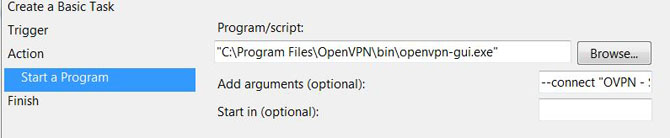Det här är en guide för hur du startar OpenVPN automatiskt när du sätter på din dator. Guiden gäller endast Windows.
1. Schemaläggaren
Klicka på Start-knappen, och gå till Alla program » Tillbehör » Systemverktyg. Starta därefter Schemaläggaren.
Om du inte har en Start-knapp, sök då efter "Schemalägg aktiviteter.
Klicka på Skapa en standardaktivitet på Åtgärd-menyn som finns på höger sida.
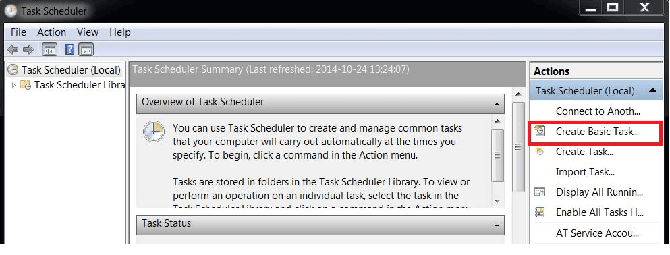
2. Skapa en standardaktivitet
Ange OpenVPN som namn för den nya uppgiften, och klicka sedan på Nästa
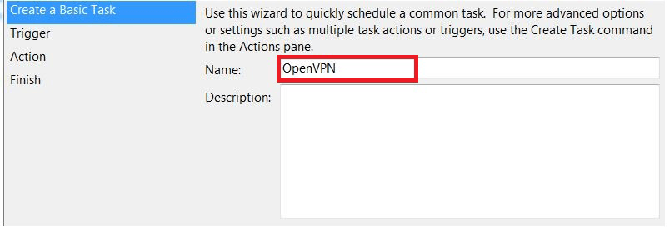
3. Ställ utlösaren
Nu är det dags att ställa in utlösaren. Välj När jag loggar in, och klicka därefter på Nästa.
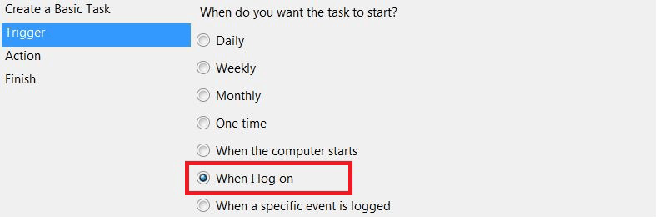
4. Välj åtgärd
Under åtgärd, välj Starta ett program, och klicka därefter på Nästa.
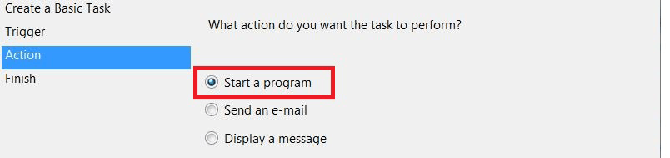
5. Välj program
Nu är det dags att välja vilket program det är som ska startas. Klicka på Bläddra, och leta fram filen openvpn-gui.exe. Det är vanligt att programmet antingen finns i:
C:\Program Files\OpenVPN\bin
eller
C:\Program Files (x86)\OpenVPN\bin
I fältet Lägg till argument (valfritt) skriver du:
--connect "OVPN - Sverige.ovpn"
OM konfigurationsfilen du använder dig utav heter OVPN - Sverige.ovpn. Om din konfigurationsfil heter något annat måste du ändra kommandot.
6. Sammanfattning
Kryssa i Öppna dialogrutan Egenskaper för denna aktivitet när jag klickar på Slutför.
Klicka därefter på Slutför
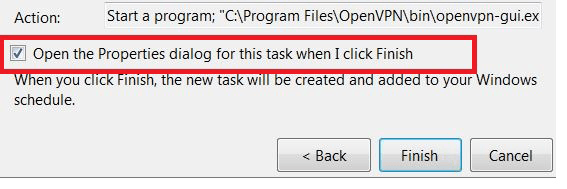
7. Ställ in privilegier
Det har nu öppnats ytterligare en ruta som heter Egenskaper för OpenVPN (Lokal dator). På fliken som är öppen, kryssa i Kör med högsta privilegier, och kicka därefter på OK.
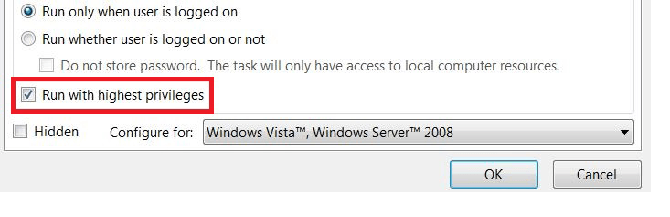
Ytterligare konfiguration
Om du har följt guiden ovanför så kommer OpenVPN att startas automatiskt när du loggar in på datorn, och försöka ansluta till OVPN.
För att automatiskt ansluta till OVPN behöver vi däremot göra några ytterligare ändringar. Det innebär att du kommer att behöva placera ditt användarnamn & lösenord i en textfil som du har på din dator.
Om du inte känner dig bekväm med det, så finns det tyvärr ingen metod i dagsläget för att automatiskt ansluta till OVPN när din dator startas.
1 - Skapa en fil
Gå till config katalogen där konfigurationsfilen för OVPN finns. Det brukar vanligtvis vara
C:\Program Files\OpenVPN\config
eller
C:\Program Files (x86)\OpenVPN\config
Skapa en fil som heter password.txt. På första raden skriver du ditt användarnamn, och på den andra raden skriver du ditt lösenord. Spara därefter filen.
2. Redigera konfigurationsfilen
Redigera konfigurationsfilen du använder för OVPN. Öppna filen med en valfri textredigerare, men Notepad++ föredras.
Hitta kommandot: auth-user-pass, och ändra det till auth-user-pass password.txt
Spara därefter filen.
3. Klar
Nu är allt klart. Du kan prova om det fungerar genom att logga ut från Windows. Om du automatiskt återansluter till OVPN, så fungerar allt.
David Wibergh